Ein Update unter Windows 10 deinstallieren
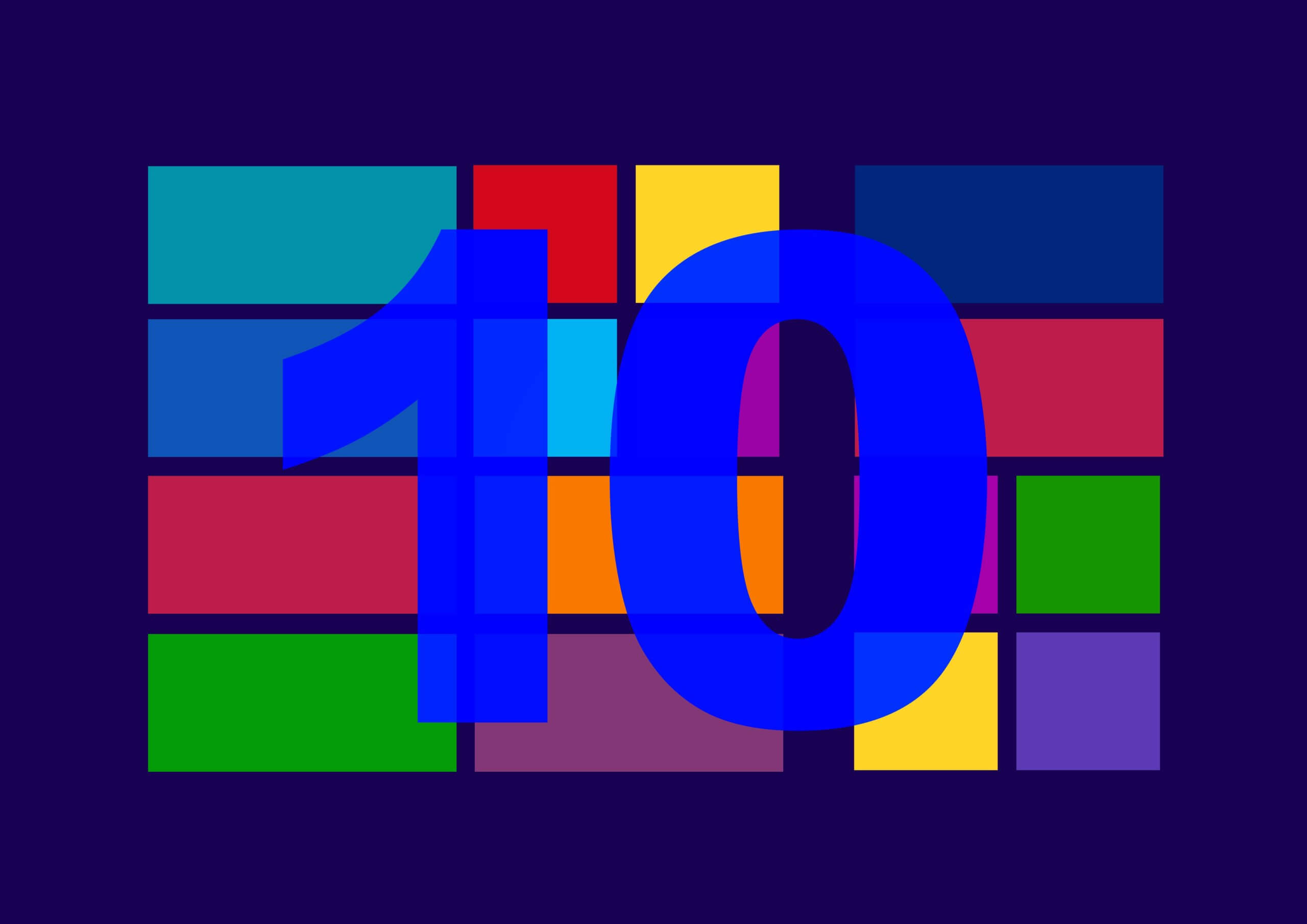
Microsoft stellt regelmäßig Updates für Windows 10 zur Verfügung. Diese teilen sich in monatliche Qualitätsupdates (kumulative Updates) und in halbjährliche Funktionsupdates auf. Im ersten Fall geht es vorrangig um Fehlerbehebungen und im zweiten Fall vorrangig um neue Funktionen. Jede Aktualisierung macht das Betriebssystem in der Theorie besser, in der Praxis kann es aber leider zu Problemen mit den Updates kommen. Es ist sogar möglich, dass Windows 10 nach dem erforderlichen Neustart nicht mehr startet und einen Bluescreen anzeigt. Man kann es anschließend mit verschiedenen Lösungen probieren, der effektivste Weg ist aber ganz klar die Deinstallation des fehlerhaften Updates. Auch hier stehen mehrere Möglichkeiten bereit, vorgegeben werden diese aber immer durch die Umstände. Zum Beispiel, ob sich Windows 10 noch starten lässt oder nicht.
Updates via „Einstellungen“ deinstallieren
Wenn sich die Beschädigungen in Grenzen halten und Windows 10 problemlos startet, dann kann die fehlerhafte Aktualisierung über die „Einstellungen“ entfernt werden.
- Los geht es mit einem Klick auf das Startmenü unten links und dem Aufruf der Einstellungen-App. Alternativ ist auch die Ausführung der Tastenkombination „Windows-Taste + i“ möglich.
- Nun wird der Punkt „Update und Sicherheit“ ausgewählt.
- Sollte auf der linken Seite die Schaltfläche „Windows Update“ noch nicht ausgewählt sein, dann ist es jetzt zu tun.
- Ungefähr in der Mitte befindet sich nun der Button „Updateverlauf anzeigen“, der entsprechend anzutippen ist.
- Jetzt noch die ganz oben befindliche Schaltfläche „Updates deinstallieren“ anklicken und schon blendet sich über die Systemsteuerung eine Liste mit den installierten Updates ein.
- Zu guter Letzt die fehlerhafte Aktualisierung auswählen, auf „Deinstallieren“ gehen, bestätigen und einen Neustart ausführen.
Updates via „Erweiterte Startoptionen“ deinstallieren
Lässt sich Windows 10 nicht mehr starten, dann ist der Weg über die Einstellungen-App nicht möglich. Es gibt aber zum Glück noch eine Lösung, die über die „Erweiterten Startoptionen“ führt. Microsoft hat diese nämlich mit der Version 1809 mit neuen Funktionen ausgestattet, unter anderem können seitdem Updates deinstalliert werden.
Um die „Erweiterten Startoptionen“ aufzurufen, gibt es wieder mehrere Wege. Auch spielen erneut die Umstände eine wichtige Rolle. Man kann beispielsweise mit gedrückter Shift-Taste auf „Neu starten“ klicken, sofern Windows 10 noch lädt. Oder man steckt eine DVD beziehungsweise einen USB-Stick mit Windows 10 in den PC, bootet davon und wählt statt „Installieren“ die „Computerreparaturoptionen“ aus. Funktioniert auch das nicht, dann muss der PC während des Bootvorgangs abgeschaltet werden. Dieses „harte“ Abschaltmanöver sorgt bei mehrmaliger Durchführung (ca. 3x) dafür, dass die „Erweiterten Startoptionen“ automatisch beim nächsten Start geladen werden. Sind diese mit einem der soeben genannten Lösungswege da, dann geht es mit folgenden Schritten weiter:
- Zuerst wird auf „Problembehandlung“ und auf „Erweiterte Optionen“ geklickt.
- Jetzt ist der Punkt „Updates deinstallieren“ dran.
- Nun kann man entscheiden, ob das aktuelle Qualitätsupdate oder das aktuelle Funktionsupdate entfernt werden soll. Ist man sich unsicher, dann sollte es zuerst mit dem Qualitätsupdate versucht werden. Diese erscheinen nämlich wie oben erwähnt öfters, sodass von ihnen eine höhere Fehlerrate ausgeht.
- Zum Schluss noch das Ganze bestätigen (also das Passwort vom Konto eingeben) und schon wird die Deinstallation des Updates durchgeführt.







